Uživatelská příručka pro Keynote na Macu
- Vítejte!
-
- Použití iCloud Drivu v Keynote
- Export do formátu PowerPoint nebo jiného souborového formátu
- Zmenšení souboru prezentace
- Uložení velké prezentace jako souboru balíčku
- Obnovení starší verze prezentace
- Přesunutí prezentace
- Smazání prezentace
- Ochrana prezentace heslem
- Zamknutí prezentace
- Vytváření a správa vlastních motivů
- Copyright

Používání pravítek v Keynote na Macu
Můžete zobrazit pravítka, která usnadňují umístění a zarovnání objektů. Jestliže pravítka již nepotřebujete, můžete je skrýt.
Zobrazení nebo skrytí pravítek
Klikněte na
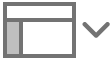 na nástrojovém panelu a vyberte Zobrazit pravítka nebo Skrýt pravítka.
na nástrojovém panelu a vyberte Zobrazit pravítka nebo Skrýt pravítka.
Změna jednotek pravítek
Když nastavíte předvolbu jednotek na pravítkách, platí toto nastavení pro všechny prezentace. Předvolbu můžete kdykoli změnit, i v případě, že máte otevřenou prezentaci.
Použijte příkaz Keynote > Předvolby (z nabídky Keynote v horní části obrazovky) a potom v horní části okna předvoleb klikněte na Pravítka.
Klikněte na místní nabídku Jednotky pravítek a potom vyberte přírůstek (Body, Centimetry nebo Palce).
Chcete‑li zobrazit značky na pravítku jako procenta velikosti snímku, zaškrtněte políčko „Zobrazit jednotky jako procenta“.
Umístění počátku doprostřed snímku
Počátek (bod 0) můžete umístit doprostřed pravítka, což znamená, že hodnoty na pravítku se budou zvyšovat směrem doprava i doleva.
Použijte příkaz Keynote > Předvolby (z nabídky Keynote v horní části obrazovky) a potom v horní části okna předvoleb klikněte na Pravítka.
Zaškrtněte políčko „Umístit počátek do středu pravítka“.
Zobrazení souřadnic pozice
Použijte příkaz Keynote > Předvolby (z nabídky Keynote v horní části obrazovky) a potom v horní části okna předvoleb klikněte na Pravítka.
Zaškrtněte políčko „Při přesouvání objektů zobrazit velikost a umístění“.